Создание проекта — Project
Примечание: Мы стараемся как можно оперативнее обеспечивать вас актуальными справочными материалами на вашем языке. Эта страница переведена автоматически, поэтому ее текст может содержать неточности и грамматические ошибки. Для нас важно, чтобы эта статья была вам полезна. Просим вас уделить пару секунд и сообщить, помогла ли она вам, с помощью кнопок внизу страницы. Для удобства также приводим ссылку на оригинал (на английском языке) .
При создании нового проекта можно выбирать, планировать ли проект от дата начала или от дата окончания, а также можно определять специальные свойства файла, чтобы помочь в организации или поиске проекта.
Создание проекта
После создания нового проекта можно сохранить его локально или в качестве корпоративного проекта на сервере Project. Если требуется сохранить проект в качестве корпоративного, то перед его созданием рекомендуется подключиться к серверу Project. Новые корпоративные проекты по умолчанию используют глобальный корпоративный шаблон, который создается в организации.
-
Нажмите кнопку Создать .
Совет: Создать новый проект можно также, выбрав команду Создать в меню Файл. В области задач в группе Создание нажмите кнопку
-
В меню Проект выберите пункт Сведения о проекте.
-
Чтобы спланировать проект от даты начала, в поле Начало введите или выберите дату, с которой требуется начать проект.
Чтобы спланировать проект от даты окончания, выберите строку Дата окончания проекта в списке Планирование от и в поле Дата окончания введите или выберите дату, к которой требуется завершить проект.
-
Чтобы включить в проект корпоративные настраиваемые поля, просмотрите список полей в разделе Корпоративные настраиваемые поля
Если в организации определены требуемые корпоративные настраиваемые поля, обозначенные звездочкой (*) после имени поля, необходимо ввести для них значения. Если не ввести значение хотя бы для одного из требуемых полей, сохранение проекта будет невозможно. Если не понятно, какое значение нужно вводить для настраиваемого поля, свяжитесь с руководителем проекта или с администратором сервера.
Примечания:
-
Чтобы облегчить процесс настройки нового проекта, можно также воспользоваться инструментом «Консультант». Ссылки на дополнительные сведения об инструменте «Консультант» см. в разделе
-
Чтобы выяснить, насколько поздно можно начать проект, при этом закончив его к определенной дате, можно запланировать проект от даты окончания. Однако когда начнутся работы по проекту, рекомендуется изменить этот параметр на планирование от даты начала.
-
При смене обстоятельств данные сведения о проекте можно в любой момент изменить, выбрав команду Сведения о проекте в меню Проект. Однако если в проекте имеются фактические данные, например фактические даты начала или окончания задач, последние не будут планироваться заново на основе обновленных проектных сведений. Кроме того, если на задачах имеются ограничивающие условия, то смещение даты начала или окончания проекта не обязательно вызовет смещение всех задач относительно новой даты. Ссылки на дополнительные сведения о смещении даты начала проекта см. в разделе
-
Если проект сохранен локально, а позже принято решение сохранить его в качестве корпоративного проекта на сервере Project, то проект будет обновлен в соответствии с настройками глобального корпоративного шаблона. В проекте могут быть добавлены или обновлены различные представления, таблицы, поля и другие элементы. Кроме того, все форматирование, не соответствующее глобальному корпоративному шаблону, будет утеряно. Если в проекте содержатся элементы, имена которых совпадают с именами элементов глобального корпоративного шаблона, будет предложено переименовать их.
-
Определение свойств файла для проекта
Чтобы организовать проекты и облегчить их поиск, можно указать для каждого из них свойства файла, например описательный заголовок, тему проекта, имя руководителя или примечание.
-
Чтобы ввести основные свойства файла для активного проекта, в меню Файл выберите команду Свойства и перейдите на вкладку Сводка.
-
Введите сведения о проекте в соответствующие поля формы.
-
Чтобы добавить настраиваемые свойства файла, перейдите на вкладку Настраиваемые.
-
Введите соответствующие сведения в поля Имя, Тип и Значение и нажмите кнопку Добавить.
К началу страницы
support.office.com
Создание проекта в Project — Служба поддержки Office

-
создавать планы проектов;
-
создавать проектные группы и выделять ресурсы;
-
просматривать различные представления задач и ресурсов;
-
оценивать ход выполнения задач;
-
управлять бюджетом.
Примечание: Это краткое руководство относятся к Microsoft Project 2016 и классическому клиенту Project Online, доступному по подписке на Office 365. В Project Online имеются дополнительные функции, поддерживающие взаимодействие по сети.
Создание проекта на основе шаблона
-
Откройте приложение Project.
Если вы уже работаете над планом проекта, выберите пункты Файл > Создать. -
Выберите шаблон или введите запрос в поле Поиск шаблонов в сети и нажмите клавишу ВВОД.
Чтобы создать проект с нуля, выберите Новый проект. -
-
Выберите нужные параметры и нажмите кнопку Создать.
Измените ресурсы, задачи и сроки в шаблоне в соответствии с требованиями проекта.
Примечание: Чтобы создать новый проект на основе существующего, измените даты начала и завершения проекта, а затем сохраните файл проекта с новым именем в другом месте.
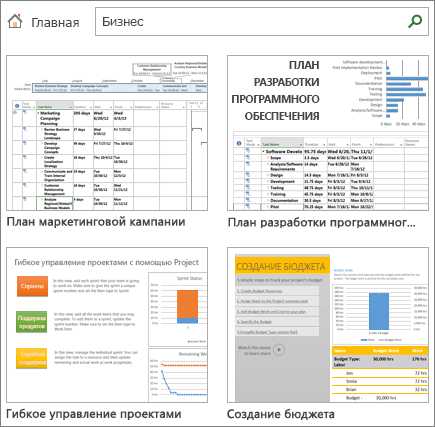
-
Выберите пункты Вид > Представления задач > Диаграмма Ганта.
-
Введите название задачи в первом пустом поле Название задачи.
-
Нажмите клавишу ВВОД.
-
Чтобы добавить дополнительные задачи, повторите шаги 2 и 3.
Если на добавление задач по одной уходит много времени, воспользуйтесь следующими возможностями:
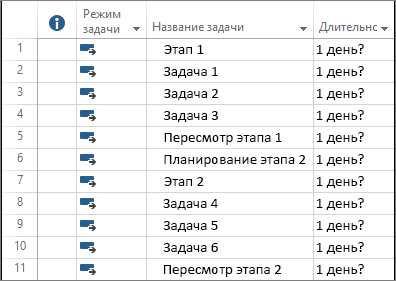
support.office.com
| Обучение проектированию загородных домов
Перейти к разделу с обучением
Архитектурное проектирование загородных домов
Мы разрабатываем проекты частных жилых домов и коттеджей с 2007 года. Это наша специализация и основная деятельность. За десятилетие мы сформировали собственную методику создания архитектурных проектов. Она вобрала в себя личный опыт и опыт других авторов. В ее основе лежит простое правило: давать заказчикам то, что они хотят в рамках системного подхода проектной деятельности.
Мы способны проектировать по 3-4 объекта загородной недвижимости в месяц и знаем, что нужно нашим клиентам.
Проектирование загородных домов мы осуществляем в рамках архитектурного бюро HOMESPRO.
Обучение проектированию загородных домов
Во время развития нашей команды в нее вовлекалось все больше заказчиков и проектировщиков. Учитывая количество первых, необходимо было обучать в короткие сроки вторых. Для этого была разработана пошаговая методика обучения проектированию загородных домов. В нее вошла вся наша практика проектирования.
Мы ее систематизировали, отсеяли все лишнее и сделали понятной даже людям далеким от проектирования и строительства домов.
Методика оказалась пригодной для обучения частных застройщиков, которые хотели самостоятельно сделать проект своего дома.
Наша деятельность опирается на системный подход к решению сложных задач. Мы разрабатывали учебные программы, опираясь на рыночные условия, ключевые факторы успеха в профессии, тенденции в архитектуре и дизайне.
Основатель ресурса
Виталий Злобин
- Человек, связавший свою жизнь с загородной архитектурой.
- Профессиональный архитектор.
- Автор 5 книг в сфере проектирования и строительства загородных домов.
- Автор и ведущий курсов и тренингов по проектированию загородных домов.
- Руководитель проектно-строительной организации HOMESPRO.
Статьи об авторе
Не забудьте добавить меня в друзья на Фейсбуке.
О школе проектирования загородных домов
Мечта о своем загородном доме всегда опирается на желание уехать из шумного и душного мегаполиса на природу. Это путь длиною в несколько лет: от проекта до строительства. Наш опыт показывает, что продуманный и понятный во всех отношениях проект в самом начале — залог успеха всех дальнейших действий.
Наша обучающая программа обеспечивает вас всеми необходимыми знаниями и инструментами для создания проекта загородного дома. Мы делимся опытом из своей практики, отслеживая самые последние тенденции.
Школа обучения проектированию загородных домов была основана в 2013 году после создания курса по программе ArchiCAD. Затем к нему добавилась информация о 3Д-моделировании и визуализации. На основе этого пакета вырос общий курс по проектированию загородных домов. Курс включает в себя основы архитектурного проектирования с созданием схемы земельного участка, планировок, фасадов в востребованных стилях, теоретическую механику, сопротивление материалов, анализ грунтовых условий и разработку рабочего проекта для строительства загородного дома.
Посмотрите на работы наших учеников. В каждом проекте решались разные задачи, но результат у всех один – законченный проект загородного дома, в котором даны ответы на все вопросы, связанные с параметрами будущего здания.
Что такое проектирование загородного дома
Любой проект — это результат системного подхода, включающего в себя анализ исходных данных заказчика, их творческое и техническое переосмысление, фиксирование в проектной документации.
Сделать проект загородного дома своими руками это значит узнать о будущем доме все: его прочностные характеристики, стоимость и сроки строительства, состав материалов и особенности внешнего вида. Такое возможно, только если вы владеете теоретическими и практическими навыками создания проектной документации. Сюда входит понимание роли проекта в строительном процессе, стадий (этапов) проектирования и состава проекта загородного дома.
Обучиться архитектурному проектированию загородных домов можно каждому человеку. Для этого необходимо осознание своей цели, а также сбалансированное понимание художественного и технического начала в этой деятельности.
Полное обучение проектированию загородных домов это:
Изучение программы для создания чертежей- Обучение в течение полугода
- Индивидуальные занятия с архитектором-практиком
- Система личных кабинетов с понятным интерфейсом на Проектируй.рф
- Десятки методических пособий и другой литературы в свободном доступе
- Более 150 часов видео-уроков с проверками домашних заданий
- 3 эскизных и 2 рабочих проекта для строительства, сделанных вашими руками
- База всех необходимых расчетов конструкций загородного дома
- История архитектурных стилей частных жилых домов
- Примеры эскизных и рабочих проектов (ПДФ и исходники)
- Альбомы готовых технических решений от проектного бюро HOMESPRO
- и много другое
Бесплатные пособия и книги для скачивания
Пособие «Проект каркасного дома за 3 дня» Мини-книга «Загородный дом из газобетонных блоков»
Мини-книга «Загородный дом из газобетонных блоков» Мини-книга «Выбор земельного участка под загородный дом»
Мини-книга «Выбор земельного участка под загородный дом»
Серия уроков для начала обучения проектированию
Контактная информация
Телефон: 8 (495) 664-55-91
Адрес: г.Москва, Золоторожский Вал 11 с9
E-mail: [email protected]
xn--e1agdcsfheqm.xn--p1ai
Создание строительных сайтов БЕСПЛАТНО. Сайты для строительных компаний и фирм
Как это работает на вашем сайте
Вы регистрируетесь, добавляя сайт на котором хотите использовать проекты Мира проектов, обязательно с той почты, на которую хотели бы получать заказы с Мира Проектов. На странице виджетов вы получаете код для вставки на ваш сайт, выбрав то, что вы хотите использовать. Пример показывает, как выглядят проекты из бруса на вашем сайте:

Копируете код и вставляете на ваш сайт в том месте, где бы хотели показывать проекты бань. Вот пример как это выглядит на сайте партнера:

Также посмотрите, перейдя по ссылке http://www.skdar.ru/catalog/bani-iz-brusa.html — код размещен под каждым проектом. Еще один пример: http://www.skdar.ru/catalog/bani-iz-brusa/banya-iz-brusa-proekt-3.html
Далее, когда потенциальный клиент переходит с вашего сайта на Мир проектов, он, выбирая проект, может воспользоваться удобным поиском, сортировкой, печатью проекта, также он без проблем может вернуться обратно на ваш сайт. Пример: 
Что бы пользователь ни делал на сайте МирПроектов, он всегда сможет вернуться на страницу сайта, с которой зашел. Также ваш клиент, не выходя с сайта Мир Проектов, может отправить вам письмо с заказом.

Пример формы отправки запроса Вам с сайта Мир проектов:

Все письма будут приходить только вам на почту. Зайдите на сайт http://www.skdar.ru/catalog/doma-iz-brusa.html и попробуйте воспользоваться нашим сервисом, разработанным специально для ВАС. Вы видите статистику переходов на сайт Мир Проектов и можете анализировать, какие проекты заинтересовали людей.

Посмотрите обучающее видео на ютубе.
xn--b1afijhnceibz.xn--p1ai
Создание проекта — Project Online
Примечание: Мы стараемся как можно оперативнее обеспечивать вас актуальными справочными материалами на вашем языке. Эта страница переведена автоматически, поэтому ее текст может содержать неточности и грамматические ошибки. Для нас важно, чтобы эта статья была вам полезна. Просим вас уделить пару секунд и сообщить, помогла ли она вам, с помощью кнопок внизу страницы. Для удобства также приводим ссылку на оригинал (на английском языке) .
< Дополнительная справка по Project
При создании нового проекта в Project Web App у вас есть несколько вариантов:
-
В приложении Project профессиональный. Создание проекта с помощью Microsoft Project профессиональный 2013 является первый вариант в списке. Если выбрать этот параметр, просмотр содержимого справки для Project профессиональный 2013 для получения дополнительных сведений.
-
Корпоративным проектом. Этот параметр создаст проект, чтобы его можно редактировать в Project Web App.
-
Список задач SharePoint. Этот параметр создает проекта в качестве сайта проекта. Использование списка задач на сайте проекта для списка задач проекта. Как создать список задач на этом сайте проекта, эти задачи возможность просмотра в центре проектов в пределах Project Web App.
В организации может быть доступно несколько разных шаблонов для создания проектов, поэтому следует выбрать тот, который наиболее подходит для создаваемого проекта.
Создание корпоративного проекта
Чтобы создать корпоративный проект, выполните указанные ниже действия.
-
На панели быстрого запуска выберите пункт Проекты.
-
На вкладке Проекты выберите пункт Создать, а затем — Корпоративный проект или выберите шаблон корпоративного проекта, специфичный для организации.
-
На появившейся странице заполните поля Имя, Описание и Дата начала, а затем на вкладке Проект нажмите кнопку Сохранить.
-
Введите имеющиеся сведения на страницах, созданных для проекта. После этого на вкладке Задача или Проект в группе Проект нажмите кнопку Сохранить. Пока проект открыт, каждая его страница указывается на панели быстрого запуска под именем проекта. Перемещаться между страницами можно с помощью ссылок на панели быстрого запуска или кнопок Предыдущая и Следующая на вкладке Проект в группе Страница.
Если проект или предложение связаны с рабочим процессом, включающим несколько стадий, можно нажать кнопку Отправить, чтобы запустить рабочий процесс после добавления имеющихся сведений на страницах сведений о проекте.
При первом создании проекта либо предложения, он отображается только владелец проекта. Чтобы сделать его доступным для участников группы, назначенных задачам в проекте, необходимо опубликовать проект. Дополнительные сведения о публикации проекта просмотреть Опубликовать проект.
Чтобы создать проект списка задач SharePoint, выполните указанные ниже действия.
-
На панели быстрого запуска выберите пункт Проекты.
-
На вкладке Проекты выберите команду Создать, а затем — пункт Список задач SharePoint или выберите шаблон проекта списка задач SharePoint, специфичный для организации.
-
В диалоговом окне Запуск нового проекта введите имя нового проекта и нажмите кнопку Создать.
-
После создания сайта проекта выберите команду изменить в сером поле в левой области веб-части Сводка по проекту.
-
Используйте страницу Задачи для добавления задач проекта, в том числе значений Срок и Кому назначено.
После создания списка задач, если вы вернетесь к Project Web App, что вы видите ее в списке проекта в центре проектов. Изменения, внесенные в список задач на сайте проекта отражались в центре проектов в Project Web App.
support.office.com
Создание нового проекта
Запускаем программу SiteEdit. Открывается окно приветствия, где расположены самые важные иконки: «новый проект», «открыть проект», «справочное руководство»

Рис. Окно приветствия программы SiteEdit
На данный момент нам интересна первая иконка «Создать новый проект». Кликаем и попадаем на второе окно, в нам предоставляется назвать наш будущий проект (данное имя может быть любым и никак не связано с именем домена, является актуальным только для разработчика сайта). Пункт «многосайтовость» и пункт «Сайт по умолчанию» неактивны в том случае, если вы запускаете не отчуждаемую версию программы SiteEdit Business. В примере представлена обычная системная версия. Язык сайта по умолчанию устанавливается русский, если же вы перед этим установили русскую версию программы SiteEdit. Кликаем «ОК».

Рис. Окно «создать проект»
Далее открывается окно «Мастер проекта».
Мастер проекта разбит на несколько шагов.
1 шаг Вы уже сделали — ввели имя проекта и возможно — выбрали язык сайта.
2 шаг -Вам предлагается выбрать проект или дизайн сайта.
3 шаг — ввод минимальных данных проекта.
4 шаг — ввод необходимой контактной информации.

Рис. Мастер проекта — выбор наполненного проекта сайта
Если мы отказываемся от проекта, можем нажать кнопку «Пропустить» и перейти к выбору дизайна (оформления сайта).

Рис. Мастер проекта — выбор дизайна сайта
Дизайн сайта представляет собой красивый шаблон сайта, но совершенно пустой, без информации, без установленных модулей. Преимуществом дизайна является то, что его можно «натягивать» на уже существующий наполненный информацией проект. Поэтому шаблонов дизайна всегда больше, чем наполненных проектов. Пользователь всегда может сменить дизайн своего сайта по желанию, не нарушив информационного наполнения.
После нажатия кнопки «ОК» открывается выбранный нами шаблон дизайна.

Рис. Пример выбранного шаблона дизайна
Если же мы в окне «Выбрать дизайн» нажимаем «Отмена», мы отказываемся от наполнения и оформления. В этом случае открывается пустая заготовка сайта.

Рис. Стартовый пустой проект SiteEdit
Вернемся к шагу 2 — Выбору проекта и дизайна. Допустим, мы остановились на определенном варианте, кликнули два раза по превью изображению проекта или нажали «Продолжить». После мы попадаем на 3 шаг, где предлагается ввести минимальные данные проекта: Заголовок, подзаголовок сайта, e-mail администратора и логотип. Первые 3 пункта являются обязательными, логотип можете добавить сразу или позже. Часть информации уже внесена, вы можете ее изменить по своему желанию сейчас или позже.
E-mail, который вы внесете в этом окне, можно будет изменить в дальнейшем, зайдя в верхнее меню: «Редактировать\Контакты». Данный e-mail вносится во все модули, в параметрах которых есть графа «e-mail администратора сайта». На этот e-mail будут приходить письма после регистрации клиентов сайта, письма со страниц контактов, анкеты, сообщения с гостевой книги, форума и других модулей.

Рис. Мастер проекта — внесение минимальных данных
Заполняем необходимые поля, активируется кнопка «Продолжить», кликаем и переходим к 4му шагу — внесению контактной информации. Большая часть информации может быть уже внесена. Вам остается лишь подправить ее на свою.

Рис. Мастер проекта — внесение контактной информаци
Данную информацию можно будет найти в проекте в последующем:
Верхнее меню: «Редактировать\Контакты»
Пункт «Ключ Yandex карты» нужен в том случае, если вы будете использовать в будущем модуль «Яндекс-карта». Для удобства данный пункт вынесен в это окно. Но, если у вас еще нет существующего сайта в сети интернет, данный пункт заполнять не нужно.
Модуль «Яндекс-карта» показывает адрес вашей компании и изображение Яндекс карты с пометкой местоположения вашего офиса в конкретном городе. «Ключ Yandex карты» вы получаете после заполнения небольшой анкеты на сайте (перейти на сайт можете по кнопке «Получить ключ»). Ключ «привязывается» к вашему сайту.
После нажатия кнопки «Да» открывается выбранный вами проект сайта.

Рис. Пример наполненного проекта сайта
Исходя из тематики, категории проекта сайта, определяется и структура и дизайн и наполненные и определенные модули для сайта. Если вы выбрали «Интернет-магазин», то данный проект будет содержать все необходимые страницы, взаимосвязанные между собой модули, настроенные по дизайну, наполненные прототипы тестовыми товарами и некоторую текстовую информацию. Если вы выбираете категорию «Ресторан-кафе», то проект будет заточен под сайт-визитку, и наполнение будет соответствовать конкретному ресторану, с фотографиями блюд, рецептами и т.д.
Список категорий проектов и шаблонов не является законченным, и будет периодически пополняться дизайн студией компании Edgestile.
help.siteedit.ru
Сайты-Программы Для Создания Проектов Помещений
Сегодня появились большие возможности создания внутреннего интерьера в квартире. Существуют специальные сайты, с помощью которых в режиме онлайн можно создавать проект собственной квартиры.
С помощью таких сайтов-программ как planoplan можно достаточно быстро сделать 3-д модели всех основных узлов квартиры. Для того, чтобы иметь возможность полноценно использовать все функции подобных 3д – конструкторов, необходимо иметь высокоскоростной интернет и более-менее производительный процессор и видеокарту.
Какие возможности предлагают создатели данных сервисов? Во-первых, там уже есть готовые типовые проекты, квартир, которые можно брать за основу с последующей заменой некоторых деталей. Можно конечно воспользоваться классическими программами – архикад купить, к примеру. Но трудность, в том, что для таких программ требуется немало времени для освоения. Тогда как онлайн приложения позволяют сразу же создавать собственные проекты даже тем людям, которые не знакомы с основами проектирования.
Название таких сервисов «онлайн-конструктор» полностью передает их смысл. Человеку предоставляется возможность скомпоновать из отдельных деталей внутреннюю отделку помещения. При этом можно получать видео и фотоизображения в 3-мерном измерений как отдельных участков квартире, так и целиком всех комнат. Изображения могут быть представленными в виде 3-д чертежей и в виде фотографий. Реализована удобная функции экскурсии или прогулки, где вы в режиме, максимально приближенном к реальному, можете видеть все детали помещения.
Удобными функциями подобных приложений являются такие, которые дают возможность быстро вносить поправки отдельных элементов в комнате. Можно переставлять мебель так как удобно хозяину, при этом сохраняя комфортные условия. Можно делать план электропроводки. Тем более, уже сейчас появляются обновления на сайтах, которые дают возможность создавать проекты, которые согласуются с нормами строительства.
Какая практическая польза от таких программ? С их помощью намного легче вести разговор с организациями, которые делают ремонты. Программы дают возможность более точно поставить задачи перед ремонтной организацией так, чтобы у них не возникало непонятных моментов и лишних вопросов в ходе ремонтных работ. Если же они видят ошибки в проекте или несоответствия, то с их помощью можно быстро внести изменения в проект.
provider.net.ru
